基本影印操作
1
放置文件。
「放置文件」
「支援的文件類型」
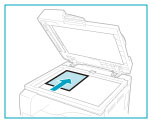

最多可以在送稿機放入 50 份文件。
2
顯示「影印」模式畫面。
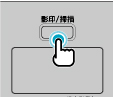
顯示「影印」模式畫面。

3
依需要指定影印設定。
「調整濃淡度」
「選擇原稿類型」
「雙面影印」
「放大/縮小影本」
「分套影印」
|
注意
|
影印設定:此處指定的設定僅對目前操作有效。若要針對所有影印操作進行有效設定,請參閱「變更預設設定」。
|
4
輸入所需的影印數量。
使用數字鍵輸入影印份數(1 到 99)。
 |
按 [
 ](清除)取消輸入的份數。 ](清除)取消輸入的份數。 |

5
按 [ ](啟動)。
](啟動)。
 ](啟動)。
](啟動)。影印開始。
 若出現 <掃描尺寸>︰ 若出現 <掃描尺寸>︰按 [
 ] 或 [ ] 或 [ ] 反白原稿的尺寸,然後按 [OK]。 ] 反白原稿的尺寸,然後按 [OK]。 若出現 <尺寸/設定不匹配>︰ 若出現 <尺寸/設定不匹配>︰請正確變更 <紙張設定> 功能表或放入 <紙張設定> 功能表中指定的紙張尺寸。
|
 若出現 <記憶體已滿。掃描將被取消。是否列印?>︰ 若出現 <記憶體已滿。掃描將被取消。是否列印?>︰可以列印所有已成功掃描的頁面或取消工作。
|
|
須知
|
影印無邊距的文件︰輸出影像可能有一些會被切掉。有關掃描區域的詳細資訊,請參閱「掃描區域」。
|